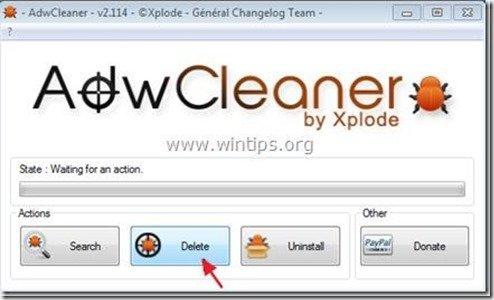Inhoudsopgave
"search.clickorati.com" door "clickrorati.com" is een kwaadaardige browser adware en hijacker programma, dat wijzigt uw internet zoekinstellingen, verandert uw internet startpagina naar " clickrorati.com ", voert browsing omleidingen uit en toont advertenties van onbekende leveranciers.
De uitgever beweert dat " clickrorati.com " zoekmachine helpt u geld te besparen bij online aankopen, maar hun zoekmachine is een kwaadaardig virus dat gegevens verzamelt over uw internetactiviteiten en kwaadaardige software downloadt wanneer u websites bezoekt van " Clickorati " zoekresultaten. Uw computer kan geïnfecteerd zijn van clickorati virus van kwaadaardige programma's gebundeld in gratis software en daarom moet u altijd opletten wanneer u gratis software op uw computer installeert.
Om te verwijderen "Clickorati.com" virus zoekinstellingen van uw computer, gebruik de onderstaande stappen:

Hoe te verwijderen "Clickorati.com" virus zoekinstellingen van uw computer:
Stap 1. Verwijder toepassingen geïnstalleerd door " Clickrorati " van uw configuratiescherm.
1. Ga daarvoor naar Start > Configuratiescherm .
{ Start > Instellingen > Bedieningspaneel . (Windows XP)}
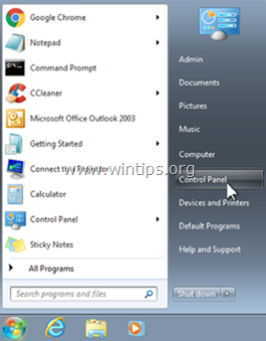
2. Dubbelklik om " Programma's toevoegen of verwijderen " als u Windows XP of
“ Programma's en functies " als je Windows 8, 7 of Vista hebt.
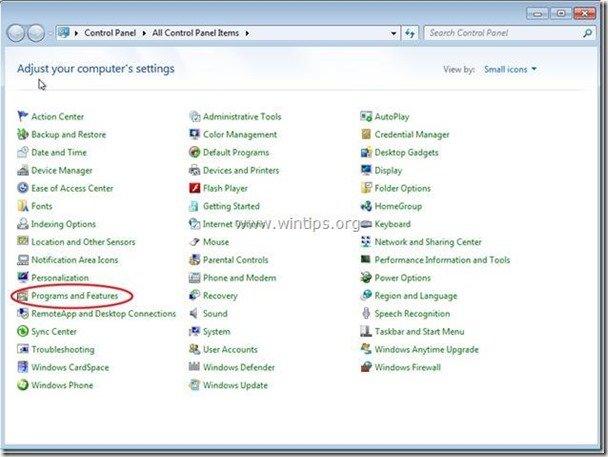
3. Zoek in de programmalijst naar en Verwijderen/verwijderen van elke toepassing gerelateerd aan "Clickorati".
Stap 2. Download en stop/schoonmaak kwaadaardige processen op uw computer met RogueKiller
1. Downloaden en red "RogueKiller" op uw computer.*
Bericht*: Download versie x86 of X64 volgens de versie van uw besturingssysteem. Om de versie van uw besturingssysteem te vinden, " Klik rechts " op uw computerpictogram, kies " Eigenschappen " en kijk naar " Type systeem " sectie.
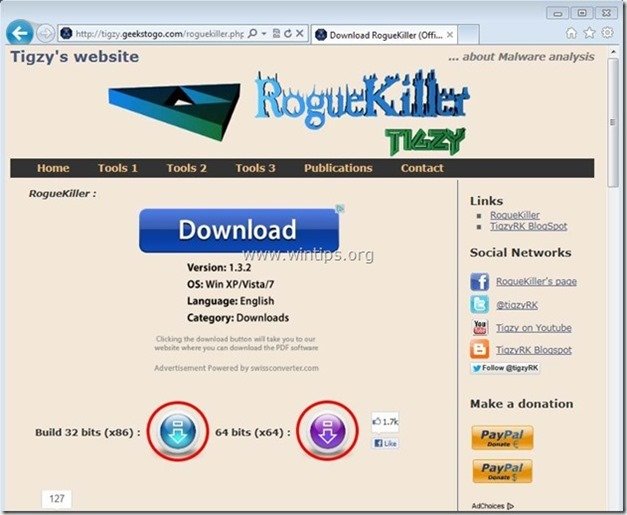
2. Zoek "RogueKiller" op uw bureaublad en dubbelklik om het uit te voeren. Als de prescan klaar is, druk op "Scan" om een volledige scan uit te voeren.
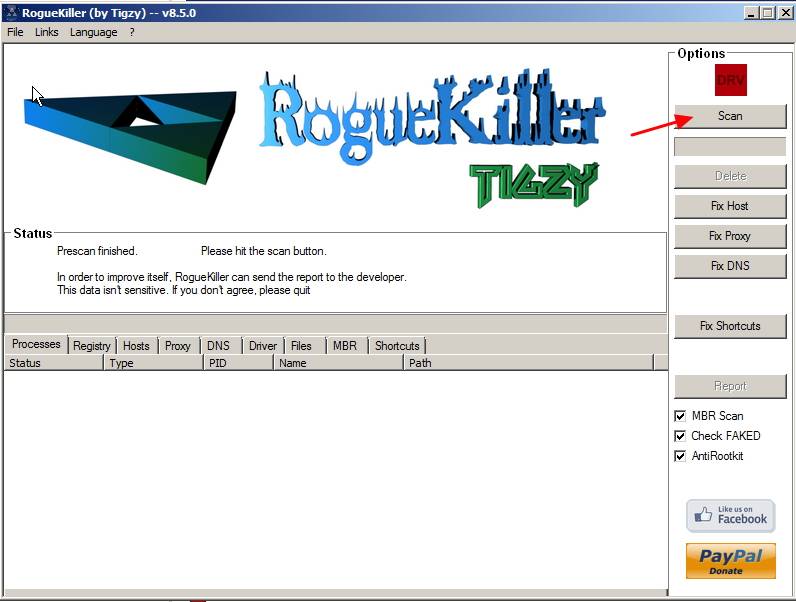
7. Wanneer de volledige scan is voltooid, drukt u op de "Delete" knop om alle gevonden schadelijke items te verwijderen.
8. Ga verder naar de volgende stap.
Stap 3: Maak de resterende registervermeldingen schoon met "AdwCleaner".
1. Download en sla "AdwCleaner" op uw bureaublad op.
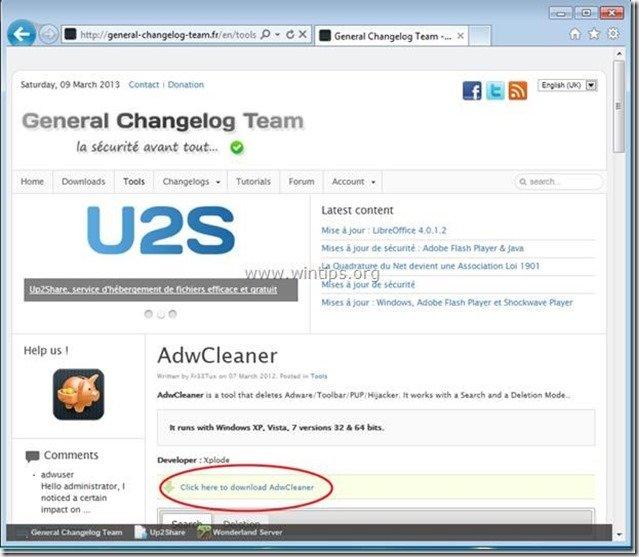
2. Sluit alle openstaande programma's en Dubbele klik om te openen "AdwCleaner" van uw bureaublad.
3. Press " Verwijder ”.
4. Press " OK " in het venster "AdwCleaner - Informatie" en druk op " OK "opnieuw om uw computer opnieuw op te starten .
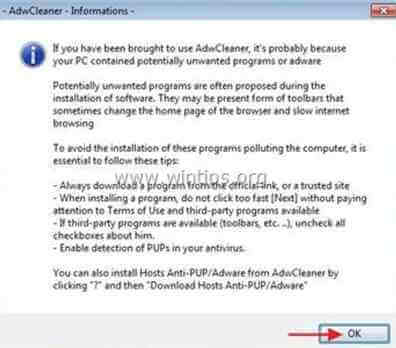
5. Wanneer uw computer opnieuw opstart, Sluit "AdwCleaner" informatie (readme) venster en ga door naar de volgende stap.
Stap 4. Verwijder "Clickorati.com" zoekinstellingen en uw internet browser instellingen herstellen. *
Bericht*: Normaal gesproken na het uitvoeren van " AdwCleaner " uw internet browser moet schoon zijn van " Clickorati.com " kaper. Om ervoor te zorgen dat uw browser schoon is van " Clickorati.com " kaper, open uw browser en volg de onderstaande instructies:
Internet Explorer, Google Chrome, Mozilla Firefox
Internet Explorer
Hoe te verwijderen "Clickorati.com" adware en kaper f rom Internet Explorer en herstel IE zoekinstellingen.
1. Open Internet Explorer en open dan " Internet Opties ”.
Om dit te doen kiest u in IE's bestandsmenu " Gereedschap " > " Add-ons beheren ”.
Bericht*: In de laatste versies van IE drukt u op de " Versnelling " pictogram  rechtsboven.
rechtsboven.
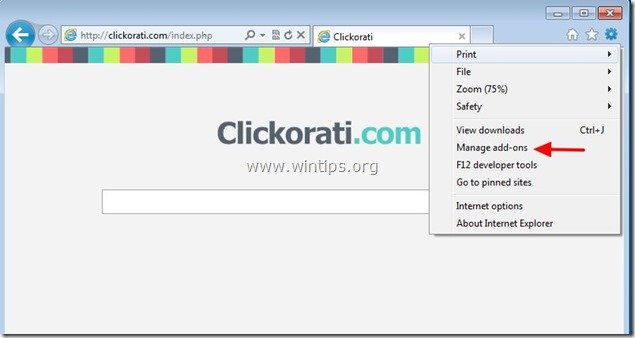
2. Kies "Werkbalken en extensies". in het linkerdeelvenster en controleer dan of kwaadaardige werkbalken en extensies behoren tot "Clickorati" blijven in uw browser . Als ze dat doen, selecteer dan alle kwaadaardige entries, één voor één... (bijv. VisualBee New Toolbar) en uitschakelen ze door op de "Uitschakelen" knop .
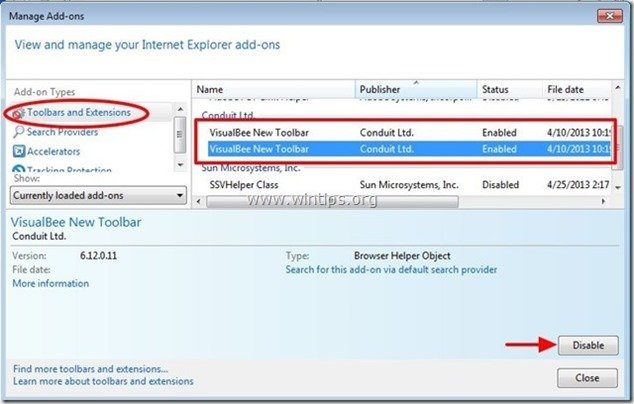
3. Volgende controle voor " Clickorati " kwaadaardige zoekprovider door te klikken op " Aanbieders zoeken " opties in het linkerdeelvenster.
Als " Clickorati " zoekprovider bestaat, kies dan de zoekprovider van uw voorkeur (bijv. Google) en druk op " Instellen als standaard ".
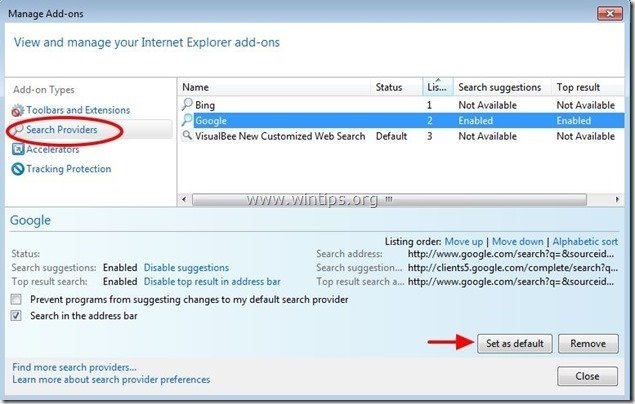
4. Kies vervolgens de schadelijke zoekprovider (bijv. "VisualBee Customized Web Search") en klik op " Verwijderen" .
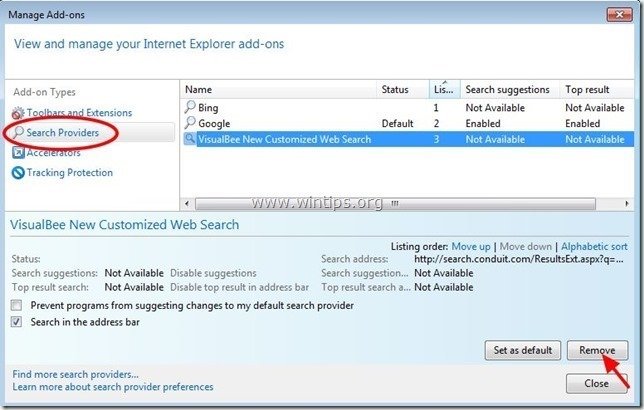
5. Sluit alle Internet Explorer-vensters en ga verder met stap 5 .
Google Chrome
Hoe te verwijderen "Clickorati.com" adware en kaper van Google Chrome en herstel de zoekinstellingen van Chrome.
1. Open Google Chrome en ga naar het menu chrome  en kies " Instellingen ".
en kies " Instellingen ".
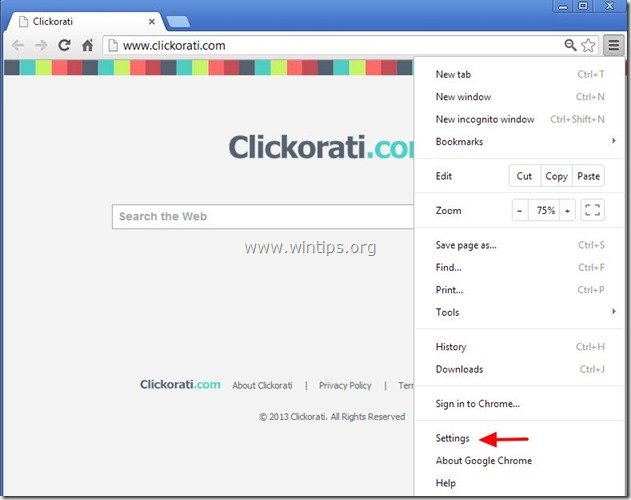
2. Vind de " Bij het opstarten " sectie en kies " Set Pagina's ".
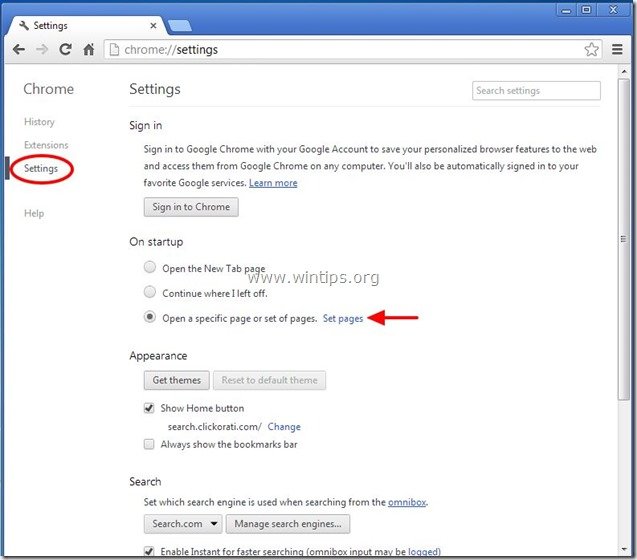
3. Schrappen de kwaadaardige " Clickorati " homepage (bijv.clickorati.com) van opstartpagina's door op de " X " symbool aan de rechterkant.
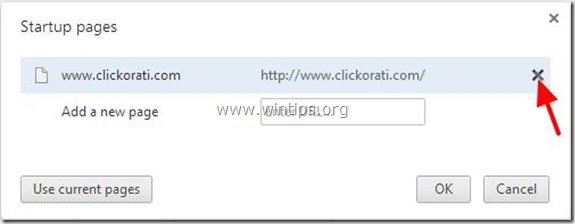
4. Stel uw favoriete opstartpagina in (bijv. http://www.google.com) en druk op " OK ".
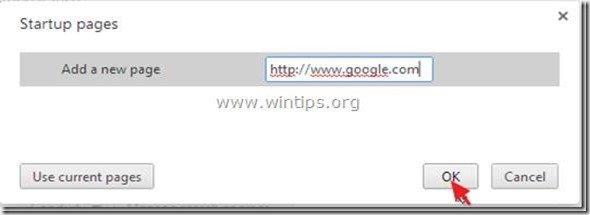
5. Onder " Verschijning " sectie, controleer om de " Thuisknop tonen " optie en kies " Verander ”.
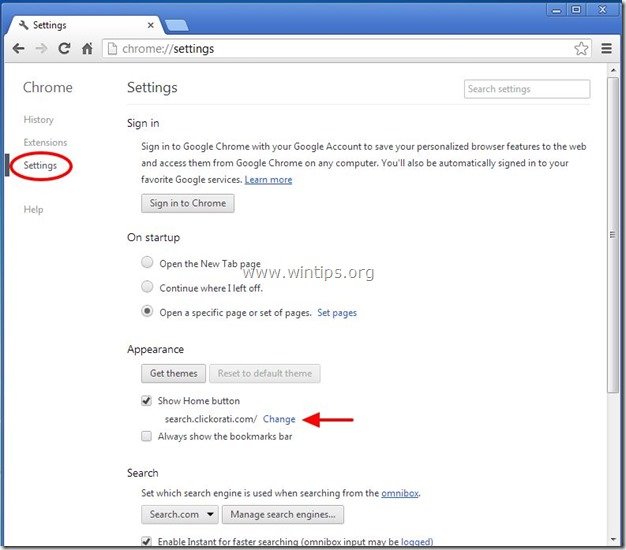
6. Schrappen de " clickorati.com " item van " Open deze pagina "doos.
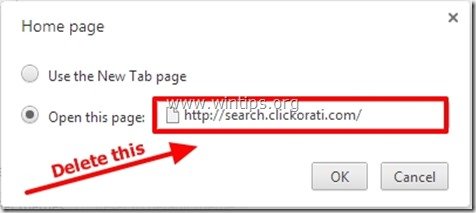
7. Type (als je wilt) de webpagina van uw voorkeur te openen wanneer u op uw " Startpagina " knop (bijv. www.google.com) of laat dit veld leeg en druk op " OK ”.
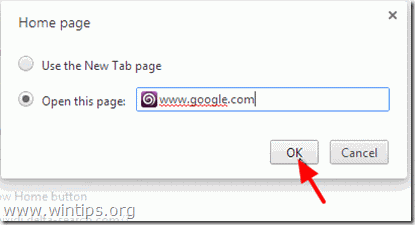
5. Ga naar " Zoek op " sectie en kies " Zoekmachines beheren ".
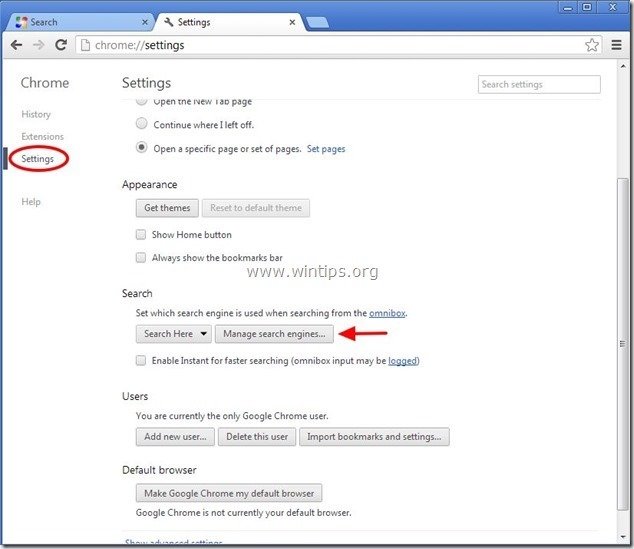
6. Kies de standaard zoekmachine van uw voorkeur (bijv. Google zoeken) en druk op " Standaard maken ".
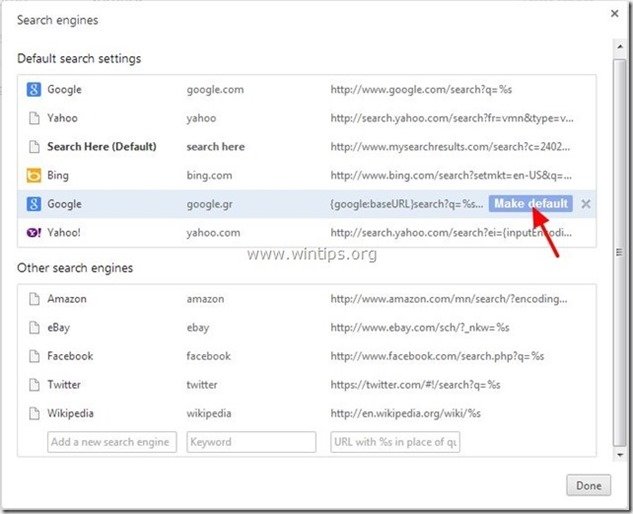
7. Kies dan de " clickorati.com" zoekmachine en verwijder het door op de " X " symbool aan de rechterkant. Kies " OK " om te sluiten " Zoekmachines " venster.
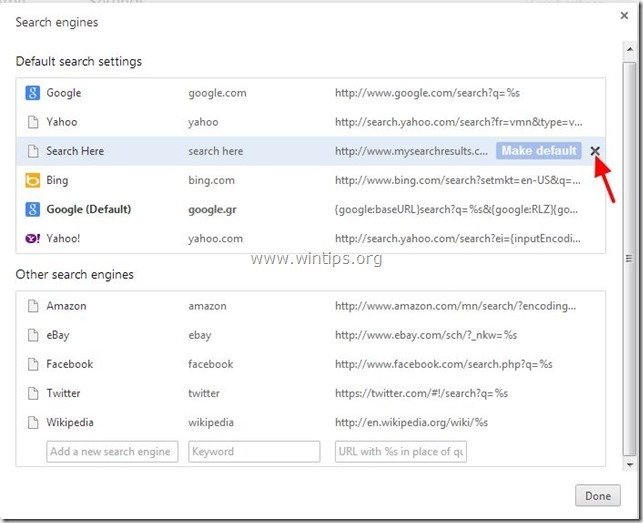
8. Kies " Uitbreidingen " aan de linkerkant.
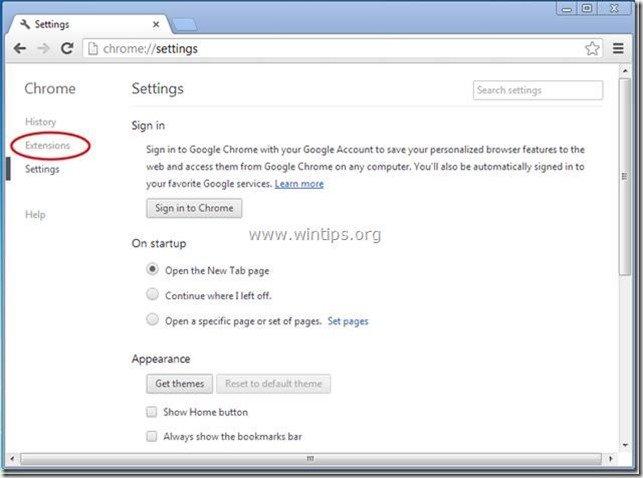
9. In " Uitbreidingen " opties verwijderen de " Clickorati" extensie door op het recyclagepictogram rechts te klikken.
( Screenshot voorbeeld ) 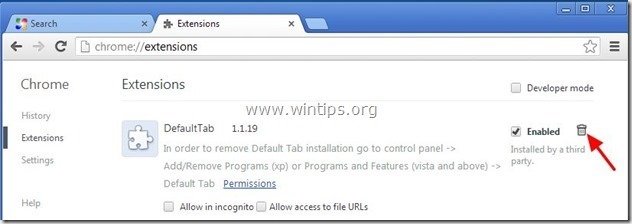
10. Sluit alle vensters van Google Chrome en ga door naar Stap 5 .
Mozilla Firefox
Hoe te verwijderen "Clickorati.com" adware en kaper van Mozilla Firefox en de zoekinstellingen van Firefox herstellen. .
1. Klik op " Firefox" menuknop linksboven in het Firefox-venster en ga naar " Gereedschap " > " Add-ons beheren ”.
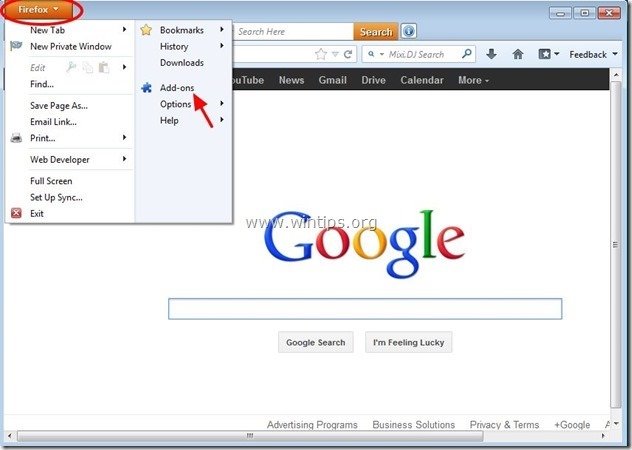
7. Kies "Uitbreidingen" links en zorg er dan voor dat " Clickorati "uitbreidingen bestaan niet.
Als " Clickorati " extensies bestaan, selecteer dan de " Clickorati " referentie en kies " Verwijder ”.
( Screenshot voorbeeld ) 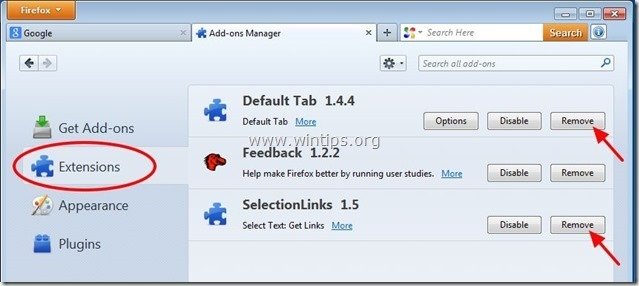
8. Kies " Plugins " aan de linkerkant en zorg ervoor dat " Clickorati " niet bestaat, anders uitschakelen door op " Schakel uit. " knop.
( Screenshot voorbeeld ) 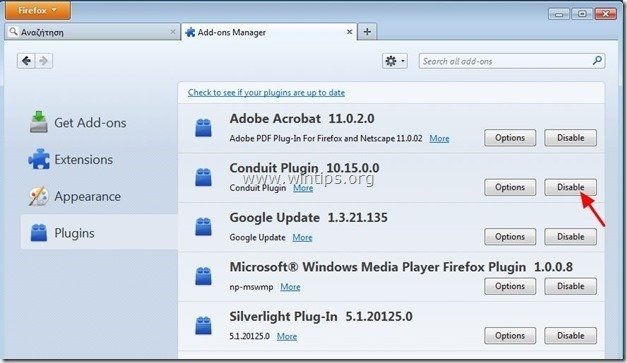
9. Sluit alle Firefox vensters en ga naar de volgende stap .
Stap 5. Schoonmaken uw computer van resterende kwaadaardige bedreigingen.
Download en installeer een van de meest betrouwbare GRATIS anti-malware programma's van dit moment om uw computer te reinigen van resterende kwaadaardige bedreigingen. Als u constant beschermd wilt blijven tegen malware bedreigingen, bestaande en toekomstige, raden wij u aan Malwarebytes Anti-Malware PRO te installeren:
MalwarebytesTM Bescherming
Verwijdert Spyware, Adware & Malware.
Begin uw gratis download nu!
*Als je niet weet hoe je " MalwareBytes Anti-Malware ", lees deze instructies.
Advies: Om ervoor te zorgen dat uw computer schoon en veilig is, voer een Malwarebytes' Anti-Malware volledige scan uit in Windows "Veilige modus". .*
*Om in de veilige modus van Windows te komen, druk op de " F8 " toets terwijl uw computer opstart, voordat het Windows logo verschijnt. Wanneer de " Menu Geavanceerde Opties van Windows " verschijnt op uw scherm, gebruik de pijltjestoetsen van uw toetsenbord om naar het Veilige modus optie en druk dan op "ENTER “.
Stap 6. Maak ongewenste bestanden en vermeldingen schoon.
Gebruik " CCleaner " programma en ga verder met schoon uw systeem van tijdelijke internetbestanden en ongeldige registervermeldingen.*
* Als u niet weet hoe u moet installeren en gebruiken "CCleaner", lees deze instructies .
Stap 7. Start uw computer opnieuw op zodat de wijzigingen effect hebben en voer een volledige scan uit met uw antivirusprogramma.

Andy Davis
De blog van een systeembeheerder over Windows